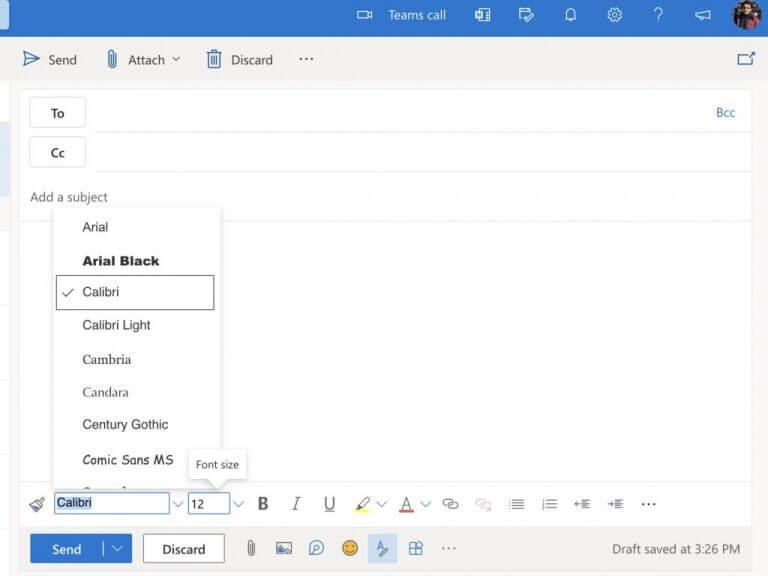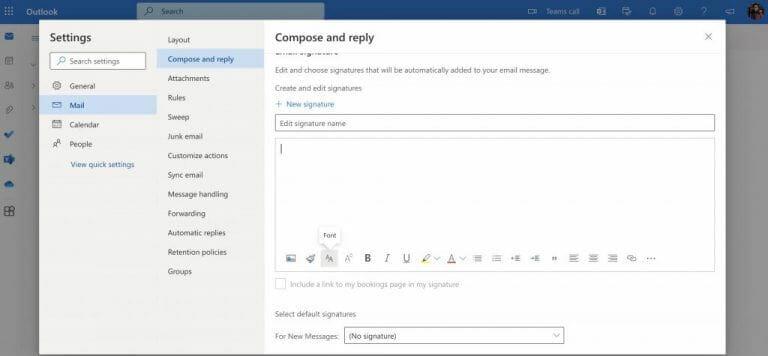- So ändern Sie Schriftarten in Outlook
- Outlook-App
- Ändern Sie Ihre Schriftarten in Outlook
Outlook wird mit einer Standardschriftart geliefert, die übersichtlich und leicht verständlich ist. Allerdings können Sie sich nach einer Weile mit Ihren Einstellungen langweilen.
Glücklicherweise bietet Ihnen Outlook auch viele verschiedene Funktionen – die Möglichkeit, aus einer Vielzahl von Schriftarten in einer davon auszuwählen. Wenn Sie die Schriftart ändern, haben Sie auch die Möglichkeit, Farbe, Größe und Stil der neuen Nachrichten zu optimieren.
Fangen wir also gleich an.
So ändern Sie Schriftarten in Outlook
Standardmäßig, die Outlook-Schriftart ist auf Calibri eingestellt– mit einer auf 12 eingestellten Schriftgröße. Sie können Ihre Schriftart sowohl in Outlook Web als auch in der Outlook-App ändern. Lassen Sie uns zuerst den Prozess für Outlook Web behandeln.
Gehen Sie zu Ihrem Outlook-Webkonto, melden Sie sich an und verfassen Sie eine E-Mail. Klicken Sie dort auf das Dropdown-Menü für Schriftart und Schriftgröße und wählen Sie Ihre bevorzugten Optionen aus. Dadurch werden Ihre Schriftarteinstellungen für diese spezielle Instanz geändert.
Wenn Sie jedoch Ihre Outlook-Schriftarten dauerhaft ändern möchten, müssen Sie die Schriftart auch im Outlook-Einstellungsmenü ändern. So können Sie loslegen.
- Klicken Sie auf die Einstellungsoption in der oberen linken Ecke (das Zahnradsymbol).
- Dann gehen Sie zu E-Mail > Verfassen und antworten.
- Wählen Sie nun die aus Schriftart Symbol, um Ihre Symbole zu ändern.
Das war’s – Ihre Schrifteinstellungen werden geändert.
Outlook-App
Wenn Sie zum Outlook-Desktop übergehen, ist der Prozess fast ähnlich. Starten Sie die App und führen Sie dann die folgenden Schritte aus:
- Gehen Sie zum Menü Datei > Optionen.
- Wählen Sie dort die aus Post Kategorie.
- Klicke auf Briefpapier und Schriftarten.
- Wählen Sie abschließend die Schriftart für jedes Feld aus, das Sie ändern möchten:
— Neue E-Mail-Nachrichten: Hier können Sie eine Standardschriftart für von Ihnen erstellte E-Mails auswählen.
— Nachrichten beantworten oder weiterleiten: Mit dieser Option können Sie Ihre Schriftarten für die E-Mails festlegen, die Sie beantworten oder weiterleiten.
— Verfassen und Lesen von Klartextnachrichten: Diese Funktion ändert die Schriftart von E-Mails nur für Sie. - Wählen Sie andere Einstellungen wie Schriftgröße, Farbe, Effekt und Stil aus.
- Klicke auf OK um die Änderungen an Ihren Einstellungen abzuschließen.
Wenn Sie dies tun, werden Ihre Outlook-Desktop-Schrifteinstellungen endgültig geändert.
Ändern Sie Ihre Schriftarten in Outlook
Und dies sind nur einige der Möglichkeiten, wie Sie Ihre Schriftarten in Outlook optimieren können, Leute. Outlook ist uralt, fügt aber weiterhin neue Funktionen hinzu, die die Verwendung für Microsoft-Benutzer zum Kinderspiel machen. Wir decken routinemäßig alles ab, was mit Outlook zu tun hat, also schauen Sie sich unseren Leitfaden an.
FAQ
Wie ändere ich die Schriftgröße von Hyperlinks in Outlook?
1. Wählen Sie in Outlook die Option zum Ändern des Stils für Hyperlinks aus. 2. Löschen Sie unter Formatierung die Schriftart und die Schriftgröße. Möglicherweise können Sie die Schriftart und die Schriftgröße nicht direkt aus diesem Fenster löschen.
Wie ändere ich meine E-Mail-Einstellungen in Outlook für Windows?
Aktualisieren oder ändern Sie Ihre E-Mail-Einstellungen in Outlook für Windows Öffnen Sie Outlook und wählen Sie Datei . Verwenden Sie das Dropdown-Menü unter Kontoinformationen, um das Konto auszuwählen, das Sie ändern möchten.
Wie ändere ich die Standardschriftart in Outlook?
Sie können Ihre Standardschriftarten in Outlook ändern. Befolgen Sie dazu die folgenden Schritte: Gehen Sie zu Ihrem Outlook-Webkonto, verfassen Sie eine E-Mail und wählen Sie dann die Schriftart aus, die Ihre E-Mails haben sollen. Gehen Sie zum Menü Datei > Optionen. Wählen Sie E-Mail aus. Klicken Sie auf Briefpapier und Schriftarten.
Wie richte ich Outlook-E-Mail-Benachrichtigungen in Windows 10 ein?
In diesem Artikel wird erläutert, wie Sie Outlook-E-Mail-Benachrichtigungen in Windows 10 einrichten, damit Sie benachrichtigt werden, wenn eine neue E-Mail in Ihrem Outlook-Posteingang eintrifft. Anweisungen decken Outlook 2019, 2016, 2013 ab; und Outlook für Microsoft 365. Öffnen Sie in Windows 10 das Startmenü. Einstellungen auswählen . Wählen Sie die Kategorie System. Wählen Sie Benachrichtigungen & Aktionen aus.
Wie ändere ich die Standardschriftfamilie in Windows 10?
Doppelklicken Sie auf Ihre neue .reg-Datei, um sie mit der Registrierung zusammenzuführen. Klicken Sie auf Ja. OK klicken. Starten Sie Ihren Computer neu, um die Aufgabe abzuschließen.Sobald Ihr Computer neu gestartet wird, sollten Sie die neue Schriftfamilie in allen Elementen sehen, einschließlich im Datei-Explorer, im Meldungsfeld, in der Taskleiste und in Apps, die die Standardsystemschriftart verwenden.
Wie ändere ich das Standard-Sendekonto in Outlook?
Bestätigen Sie, dass Sie über ein Exchange-gestütztes Microsoft 365-Geschäfts-, Schul- oder Unikonto als Standard-Sendekonto in Outlook verfügen. Klicken Sie dazu auf Datei > Kontoeinstellungen > Kontoeinstellungen > Als Standard festlegen. Starten Sie Outlook neu und klicken Sie auf den Umschalter Try the New Outlook. Lesen Sie die Datenschutzerklärung in der Eingabeaufforderung und wählen Sie dann Wechseln aus.
Wie ändere ich die Schriftgröße in Microsoft Outlook 2016?
Öffnen Sie Microsoft Outlook 2016 auf Ihrem Windows-Computer. Sobald Outlook ausgeführt wird, klicken Sie auf die Menüoption Ansicht. Klicken Sie im Menüband Ansichtssymbolleiste auf das Symbolleistensymbol Ansichtseinstellungen . Klicken Sie im Dialogfeld Erweiterte Ansichtseinstellungen auf die Schaltfläche Andere Einstellungen …. Klicken Sie auf die Schaltfläche Zeilenschrift …. Wählen Sie im Feld Größe eine andere Schriftgröße aus.
Wie ändere ich meine E-Mail-Einstellungen in Windows 10?
Aktualisieren oder ändern Sie Ihre E-Mail-Einstellungen über Mail in der Systemsteuerung 1 Öffnen Sie die Systemsteuerung. … 2 Suchen Sie in der Systemsteuerung nach dem Mail-Symbol und öffnen Sie es. 3 Klicken Sie im Fenster „Mail-Setup – Outlook“ auf „E-Mail-Konten …“. 4 Wählen Sie im Fenster „Kontoeinstellungen“ das Konto aus, für das Sie eine Fehlerbehebung durchführen möchten, und wählen Sie „Ändern“. Weitere Artikel…
Wie ändere ich das Standard-E-Mail-Programm in Outlook?
Öffnen Sie Outlook. Aktivieren Sie unter Allgemein das Kontrollkästchen Outlook zum Standardprogramm für E-Mail, Kontakte und Kalender machen. OK klicken. lass mich wissen, wie es geht! War diese Antwort hilfreich?
Wie richte ich mein E-Mail-Konto in Outlook ein?
Öffnen Sie Outlook und wählen Sie Datei > Konto hinzufügen. Geben Sie auf dem nächsten Bildschirm Ihre E-Mail-Adresse ein, wählen Sie Erweiterte Optionen aus, aktivieren Sie das Kontrollkästchen Ich möchte mein Konto manuell einrichten und wählen Sie Verbinden aus. Wählen Sie auf dem Bildschirm „Erweiterte Einrichtung“ die Option „Andere“.
Wie ändere ich die Schriftarteinstellungen meiner E-Mail?
So können Sie loslegen.Klicken Sie auf die Einstellungsoption in der oberen linken Ecke (das Zahnradsymbol). Gehen Sie dann zu Mail > Verfassen und antworten. Wählen Sie nun das Schriftartsymbol aus, um Ihre Symbole zu ändern. Das war’s – Ihre Schrifteinstellungen werden geändert.
Wie ändere ich die Größe der Betreffzeile meiner E-Mail?
Klicken Sie im Dialogfeld „Erweiterte Ansichtseinstellungen“ auf die Schaltfläche „Andere Einstellungen…“. So ändern Sie die Betreffzeilen der Nachrichten in Ihrem Posteingang: Klicken Sie auf die Schaltfläche Zeilenschrift…. Wählen Sie im Feld Größe eine andere Schriftgröße aus.
Wie ändere ich die Schriftgröße für die Spaltenüberschriften?
So ändern Sie die Schriftgröße für die Spaltenüberschriften in Ihrem Posteingang: Klicken Sie auf die Schaltfläche Spaltenschrift…. Wählen Sie im Feld Größe eine andere Schriftgröße aus. Klicken Sie auf die Schaltfläche OK. Klicken Sie auf die Schaltfläche OK, um das Dialogfeld Andere Einstellungen zu schließen. Klicken Sie auf die Schaltfläche OK, um das Dialogfeld Erweiterte Ansichtseinstellungen zu schließen.
Wie erhalte ich E-Mail-Benachrichtigungen in Outlook 2016?
Einstellungen auswählen. Wählen Sie die Kategorie System. Wählen Sie Benachrichtigungen und Aktionen aus. Scrollen Sie nach unten zum Abschnitt Benachrichtigungen von diesen Absendern erhalten. Scrollen Sie zu Outlook. Aktivieren Sie den Schalter für Outlook-Benachrichtigungen. Wählen Sie Outlook aus. Aktivieren Sie den Schalter Benachrichtigungsbanner anzeigen.